中海达RTK放样点导入手薄方法:
1、首先将要导入的数据导入到Excel表格中:如下图
(有4列,各列依次为 点名、X、Y、H)
2、确认无误后,选择左上角按钮下拉菜单栏中的 另存为 -–其他格式
3、会出现保存界面,在如下图的界面中 保存类型下拉菜单中选择CSV 格式, 然后点击保存。
4、保存之后文件就会变成CSV后缀。
(原XLS变成 CSV缀名,完成后内容和格式都没变,只是文件名后缀变了)
5、以上都完成了那就最后一步导入到手薄。将数据线把刚才CSV文件导入到手薄软件的安装目录中,随意那个位置都行,但要记住所在位置。 打开手薄软件Hi-RTK Road,测量-放样点库,在界面右下角第二个按钮-打开待导入文件,找到传到手薄中的CSV文件,点确定。出现自定义格式导入 从左侧可选项 中将符号添加到 右侧导入内容框中 依次填上 Name x y h 如图:
并点击右下角的保存按钮,出现 保存自定义格式配置文件 界面:
在文件名 空白行中 填上文件名:
(注意 上一层文件名(代表项目名)的选择,选择哪个项目,该数据就导入到哪个项目的放样点库中)点确定,出现保存文件成功对话框。如图:
点击OK按钮,对话框消失,在点击右上角的对勾按钮,退出自定义格式导入 界面 进入放样点 界面并出现对话框 文件读取成功。到此完成放样点导入。就可以直接调用放样点库里的数据进行放样,免去一个个手动输入的烦恼啦!

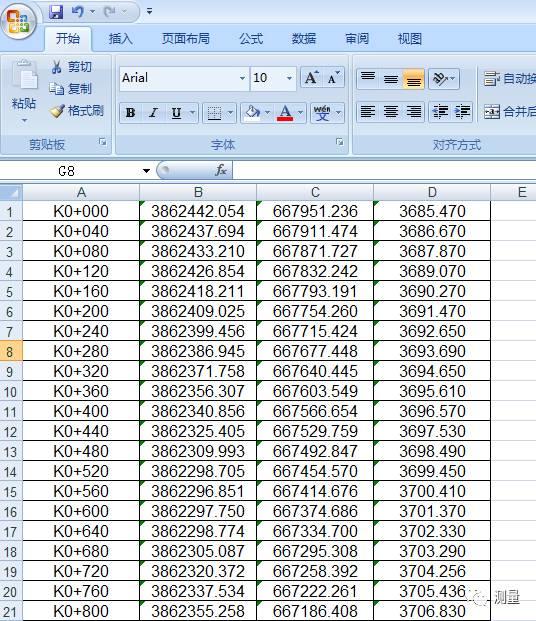
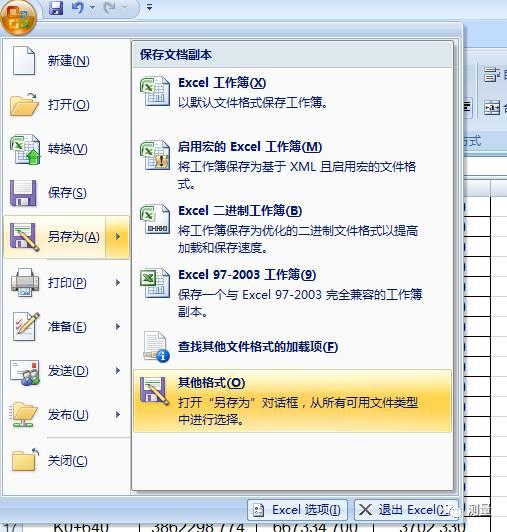
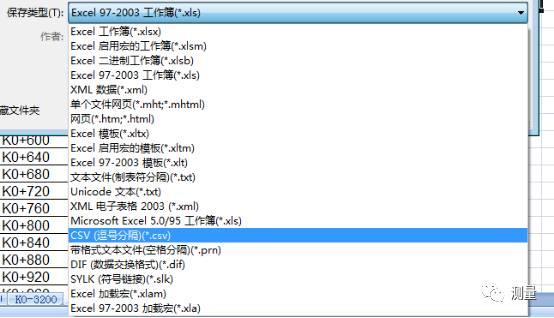
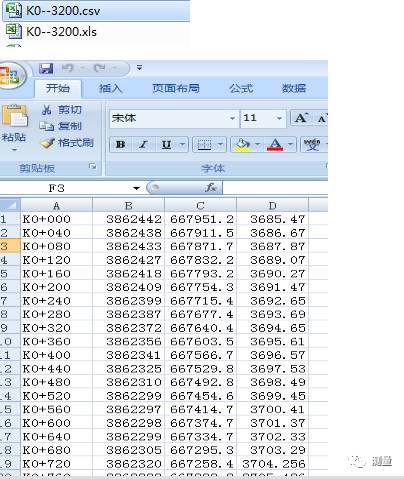
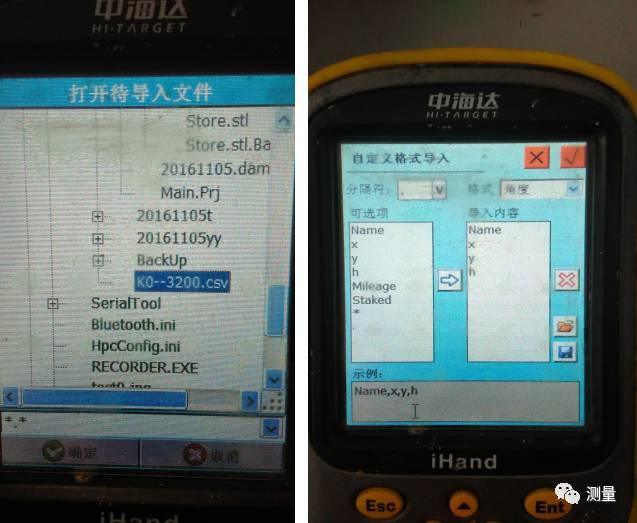
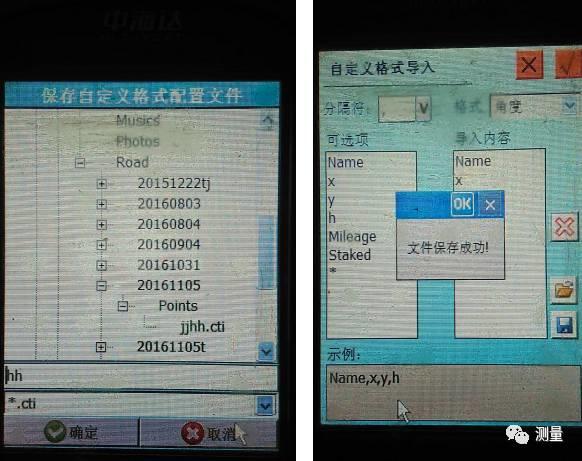



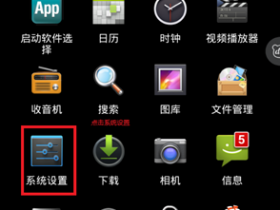


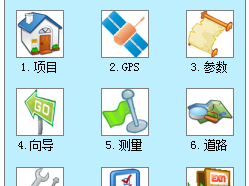

2019.2.28 22:58 1F
你好,请问之前导入的数据可以删除吗
2019.3.11 21:20 B1
@ QQ游客 可以的呀,选中就删除了
2019.7.3 10:18 B2
@ 小编 华测的可以吗
2020.9.13 20:22 2F
很好